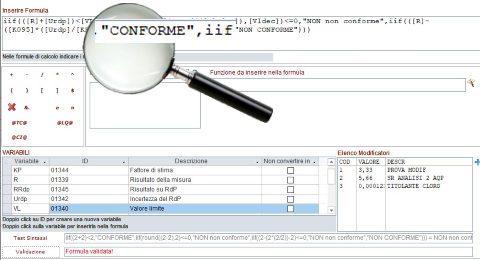Utilizzo delle formule di calcolo nella valutazione della Conformità al valore limite di legge
Utilizzo delle formule di calcolo nella valutazione della Conformità al valore limite di legge (esempio da man. ISPRA 52/2009)
Come già analizzato nei nostri approfondimenti, l’utilizzo delle formule di calcolo impostabili nell’applicativo possono essere utilizzate sia per calcolare il risultato che l’incertezza (si veda documentazione di approfondimento N° 16 - Funzioni per il calcolo del risultato e incertezza - esempi di utilizzo in Microsoft VBA e Microsoft EXCEL).
In questo approfondimento vedremo invece come utilizzare le formule per ottenere un giudizio di conformità rispetto ai limiti della norma di un dato parametro
La valutazione della conformità al valore limite di legge secondo il man. ISPRA 52/2009 prende in considerazione, oltre al risultato ed al limite di legge, il valore dell’incertezza;
La figura sotto riportata è tratta da “L’analisi di conformità con i valori di legge: il ruolo dell’incertezza associata a risultati di misura ISPRA – Istituto Superiore per la Protezione e la ricerca ambientale (pag. 13)
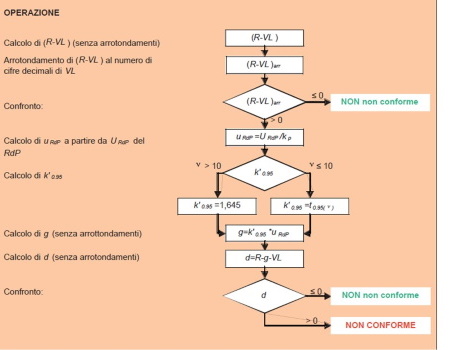
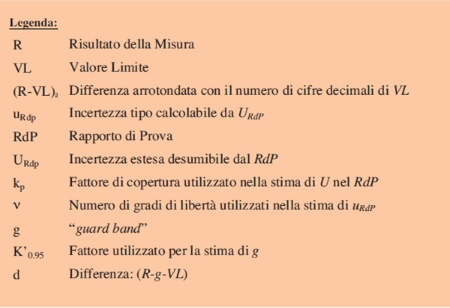
Esempio di calcolo tratto dal manuale ISPRA 52/2009:
Esempio 8.1 R è un numero inferiore al VL, ma VL è raggiungibile con il contributo dell’incertezza
Partendo dall'esempio sotto riportato e presente nel manuale ISPRA 52/2009 pag. 15
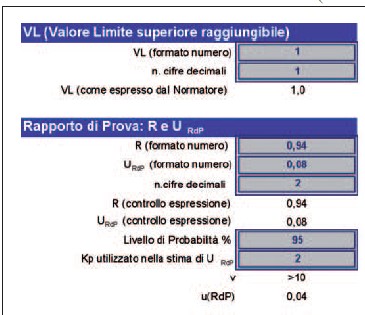
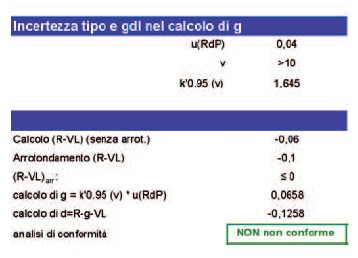
E’ possibile utilizzare un foglio di calcolo Excel per impostare i calcoli evidenziati dal diagramma sopra (fig. 7.1)
Utilizzando l'esempio allegato scaricabile dalla sezione "Report LIMS" dell'approfondimento, la formula relativa al giudizio di conformità su Excel sarà quella sotto riportata
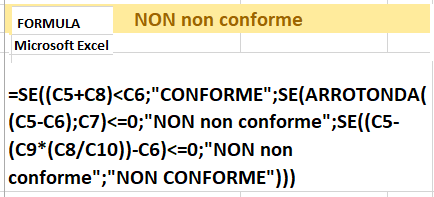
La formula sopra riportata può essere utilizzata anche nel nostro applicativo, LabPro ver AC, previa “conversione” nella sintassi utilizzata, secondo lo schema sotto riportato
| Elementi da modificare | Microsoft Excel | VBA - LabPro AC |
|---|---|---|
| Funzione SE | La funzione SE in Excel ha la seguente sintassi: SE(test;se_vero;se_falso) |
Si usa la corrispondente funzione: iif(test,se_vero,se_falso) |
| Variabili | In Excel le variabili sono rappresentate dalle celle (es. C5,C8 etc) | In Labpro le variabili vengono specificatamente definite nella maschera di input della formula |
| Inizio formula | Tutte le formule in Excel iniziano con = | Non ci sono caratteri di inizio formula |
| Formula in LabPro AC | iif(([R]+[Urdp])<[VL],"CONFORME",iif(round(([R]-[VL]),[Vldec])<=0,"NON non conforme",iif(([R]-([K095]*([Urdp]/[KP]))-[VL])<=0,"NON non conforme","NON CONFORME"))) |